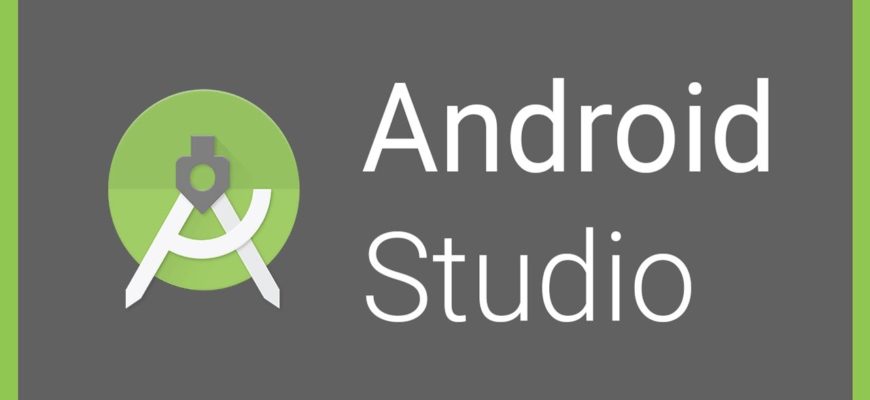Для создания приложений, работающих на операционной системе Android, применяется специализированный софт – он был специально выпущен компанией Google для упрощения процесса разработки. Как оказалось, загрузить необходимый набор инструментов не составляет особого труда, а подходит он для компьютеров с Windows 7, 8 или 10. И для наглядности давайте рассмотрим, как правильно установить Android Studio в формате пошаговой инструкции. Если Вы разрабатываете приложение для своего фитнес клуба, то немаловажно дополнительно установить и виджет интерактивного онлайн-расписания на Ваш сайт. Рекомендуем следовать каждому этапу, предварительно изучив представленные руководства.
Шаг 1: установка JDK
Так как весь процесс разработки ведется на языке программирования Java, то на компьютер потребуется загрузить необходимое программное обеспечение – JDK. При этом разрядность операционной системы Windows не играет совершенно никакой роли, поэтому можете не беспокоиться. Единственное, заранее позаботьтесь о наличии достаточного количества свободной памяти. А уже после переходите к пошаговой инструкции:
- Открываем браузер и переходим на официальную страницу Java Development Kit.
- Выбираем JDK Download, а на следующей странице находим подходящую для работы версию. Например, присутствуют варианты для Linux, Windows и даже macOS. Рекомендуем скачивать только актуальную версию, обращая внимание на дату выхода пакета.
- Запускаем загруженный EXE-файл и выполняем стандартную установку, указав место распаковки файлов и приняв лицензионное соглашение.
- Переходим в дополнительные параметры Windows и добавляем новую переменную среду. В графу «Имя» следует вписать JAVA_HOME, а в поле «Значение» указать место с установленным JDK.
- В конце кликаем «ОК» и выполняем перезагрузку компьютера.
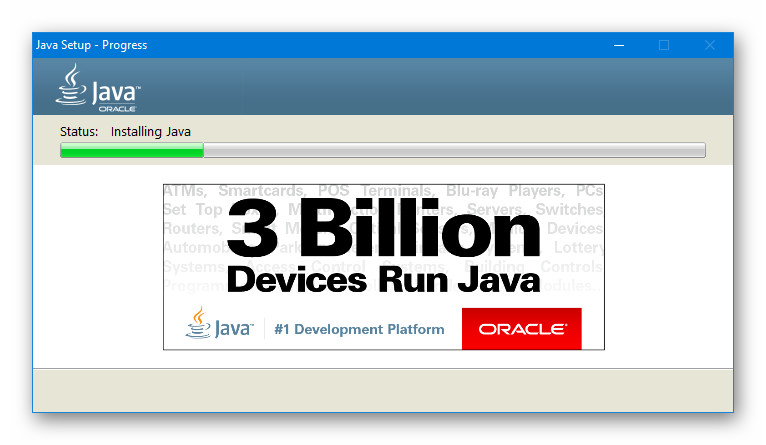
На этом установка и настройка Java Development Kit успешно завершена, поэтому вы можете переходить к загрузке Android Studio. В принципе, дальше также нет ничего сложного, но следует быть предельно внимательными. Поэтому спускайтесь к следующему шагу и выполняйте действия из пошагового руководства.
Шаг 2: загрузка и установка Android Studio
А теперь необходимо выполнить установку Android Studio, воспользовавшись официальным сайтом для разработчиков от Google. Если вы не знаете, что нужно делать, то обратите внимание на подробную инструкцию (в ней рассказывается об инсталляции софта):
- Переходим на официальную веб-страницу и нажимаем Download Android Studio.
- Принимаем условия лицензионного соглашения и подтверждаем загрузку необходимых компонентов на свой компьютер.
- Открываем установочный EXE-файл и ставим галочки возле всех имеющихся пунктов. Также не забываем указать место распаковки файлов, а после дождаться завершения процедуры. Зачастую уходит несколько минут, однако все зависит от мощности ПК.
- Запускаем установленную программу и приступаем к настройке. Во-первых, выбираем вариант Custom, однако для проверки работы утилиты можно остановиться на пункте Standard. Во-вторых, применяем актуальную для вас тему оформления – темную или светлую. И в-третьих, ставим галочки напротив важных компонентов и выделяем достаточное количество памяти (например, два гигабайта).
- Кликаем Finish и завершаем настройку.

Таким образом, мы кратко рассмотрели, как установить Android Studio на компьютер. Резюмируя, можно сделать вывод, что первым делом скачивается JDK, а только после необходимое ПО для разработки приложений. Если у вас остались дополнительные вопросы по теме статьи, то пишите их в комментариях!